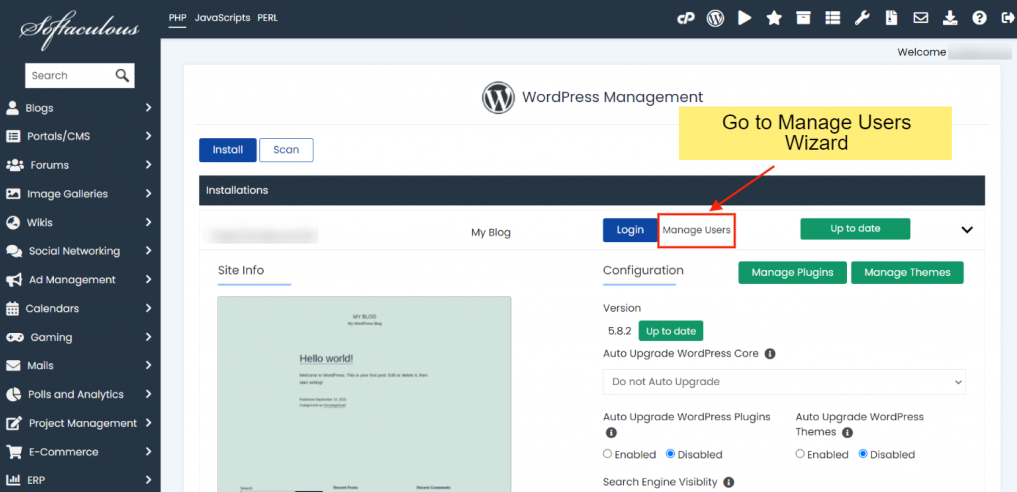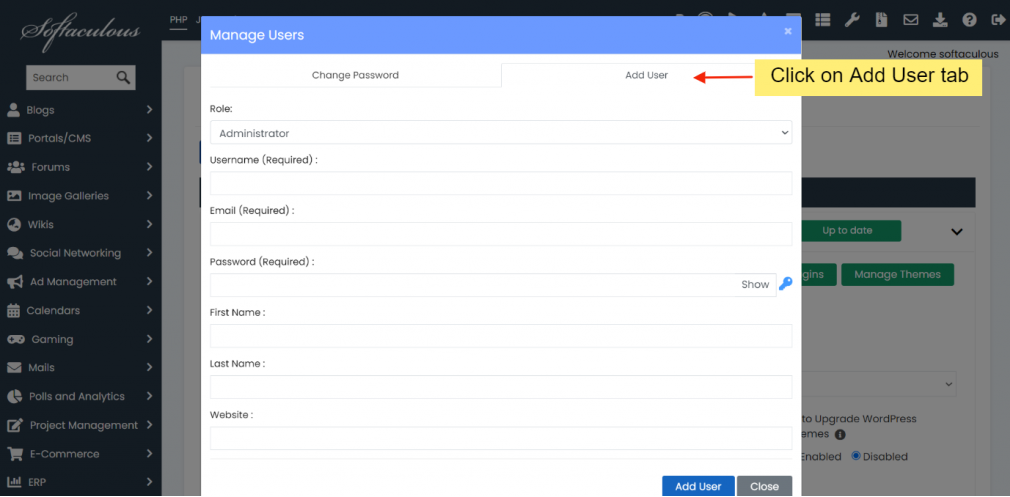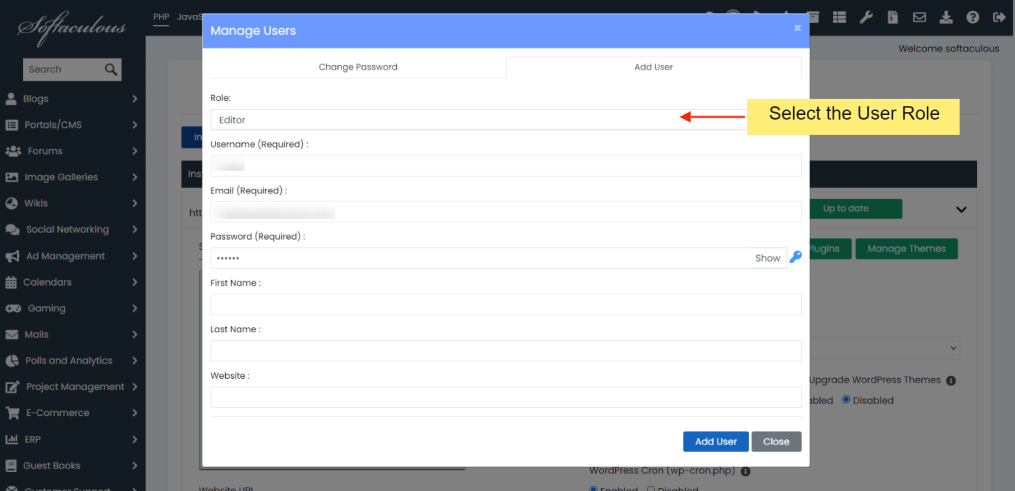Ülevaade
WordPress Manager on tööriist, mille eesmärk on tõhusalt jälgida kõiki teie WordPressi installatsioone ühest liidesest. WordPress Manageriga saate mugavalt reguleerida erinevaid seadeid oma WordPressi installatsioonide jaoks, ilma et peaksite individuaalselt pääsema ligi WordPressi administraatori paneelile.
Märkus: See funktsioon on lisatud Softaculous 5.6.1-s
WordPress Managerile juurdepääs
1. WordPress Managerile pääsemiseks klõpsake Softaculousi paneeli paremas ülanurgas asuvat „WordPressi“ ikooni.
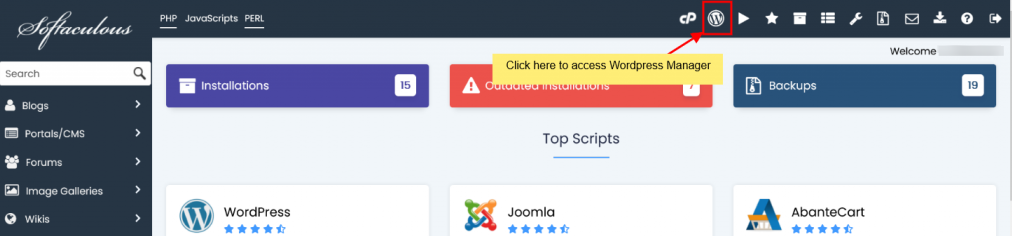
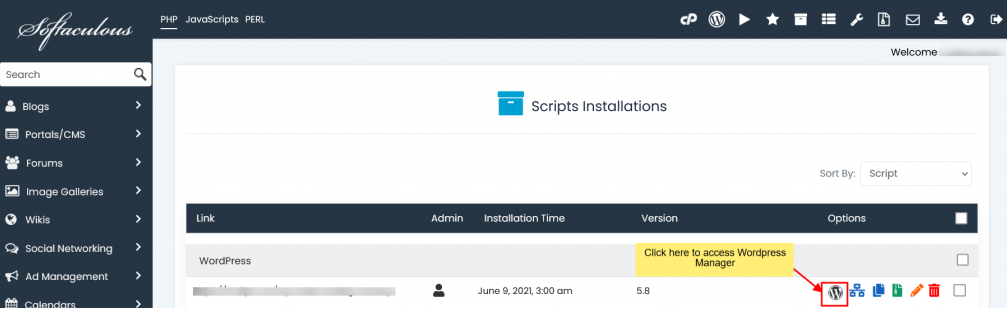
Automaatne sisselogimine WordPressi administraatori paneelile
Klõpsake saidi URL-i kõrval asuvat sisselogimisnuppu, et automaatselt sisse logida oma WordPressi paneelile administraatori kasutajana, kõrvaldades vajaduse sisestada parool käsitsi.
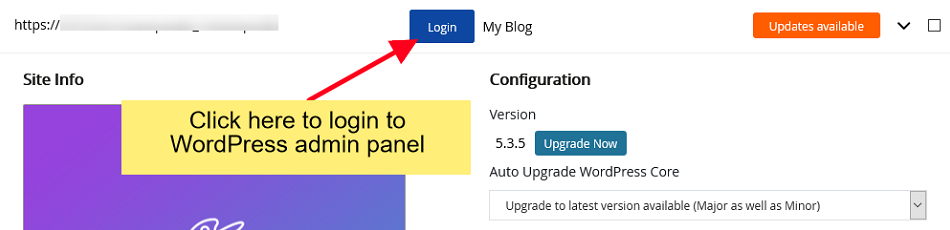
Installatsiooni uuendamine
Kui teie installatsiooni jaoks on saadaval värskendus, märkate versiooninumbri kõrval nuppu “Uuenda kohe”. Klõpsake lihtsalt sellel nupul ja see suunab teid uuendamise lehele.
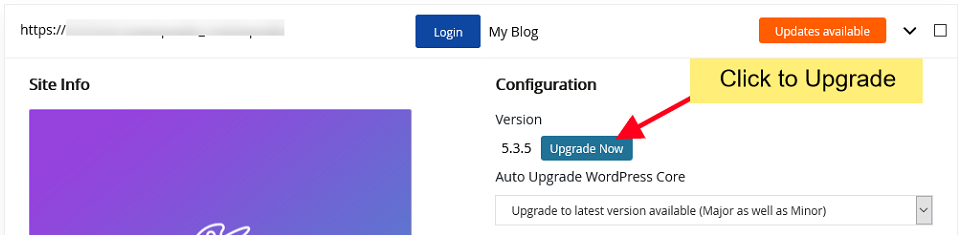
Automatiseeri WordPressi põhiseaded
Valige oma automaatse uuendamise eelistused WordPressi tuumale. Saate valida ühe järgmistest valikutest ja Softaculous teostab uuendused vastavalt: 1. Ära uuenda automaatselt 2. Uuenda ainult väiksemaid versioone (nt 5.5.1 uuendatakse versiooniks 5.5.x, mitte 5.6.x) 3. Uuenda kõige uuemaks versiooniks, nii suureks kui ka väikeseks (nt 5.5.1 uuendatakse versiooniks 5.5.x, kuni on saadaval uus suur versioon, ja 5.6.x, kui see on saadaval) Lihtsalt valige oma eelistus ja see salvestatakse automaatselt koos uuenduse kinnitusega.
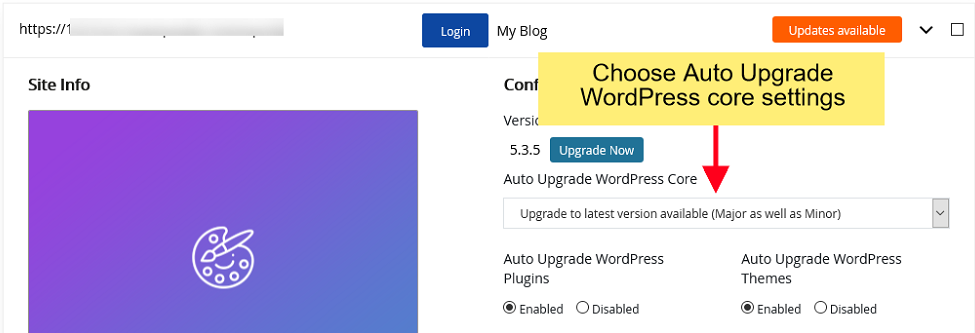
Automatiseeri pistikprogrammide/teemade seaded
Valige, kas lubada/keelata automaatne uuendamine pistikprogrammide või teemade jaoks. Kui lubate automaatse pistikprogrammide või teemade uuendamise, kontrollitakse uuendusi iga 24 tunni järel ja tehakse uuendused. Lihtsalt klõpsake luba/keela nuppu ja teie eelistus salvestatakse koos kinnitussõnumiga.
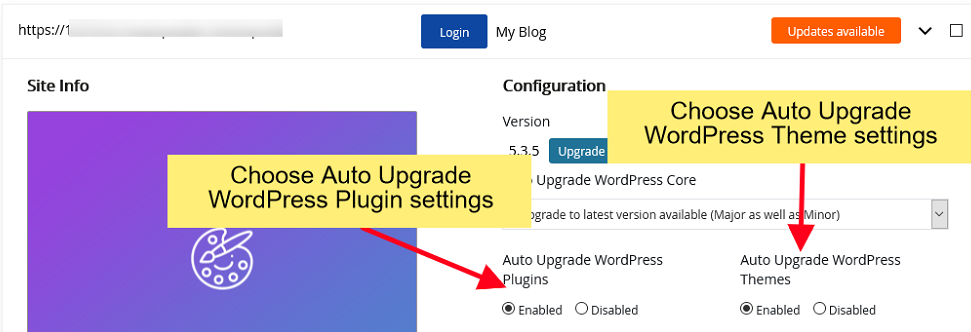
Luba/keela otsingumootori nähtavus
Saate reguleerida ka otsingumootori nähtavuse seadeid WordPressi lugemise valikutes. Kui kloonite oma elusaiti arendussaidiks või teie veebisait pole veel valmis ning soovite, et otsingumootorid seda ei indekseeriks, saate selle seade keelata. Vastupidi, kui soovite, et otsingumootorid teie saiti indekseeriksid, saate selle lubada. Lihtsalt klõpsake nuppu Luba/Keela, et salvestada oma eelistus, ja kinnitusmärguanne kinnitab muudatuse.
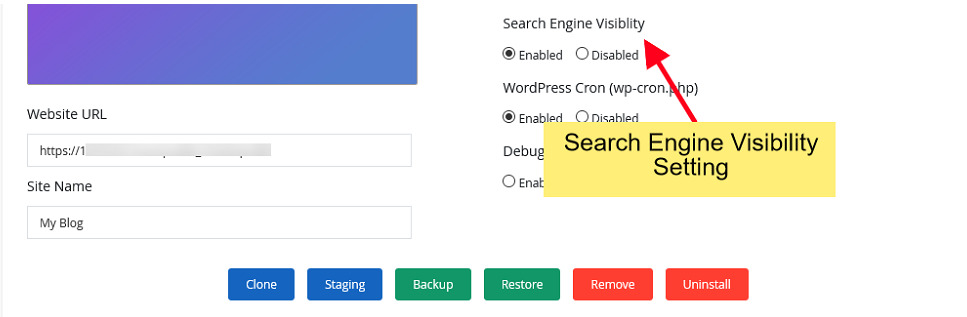
Luba/keela WordPressi CRON
Vaikimisi käivitab WordPress CRON-i ülesanne, mis tegeleb mitmesuguste ülesannetega teie saidil. Suurematel saitidel võib see aga panna suure koormuse teie serveri ressurssidele. Kui soovite selle wp-cron seade lubada või keelata, klõpsake lihtsalt luba/keela nuppu ja teie eelistus salvestatakse koos kinnitussõnumiga.
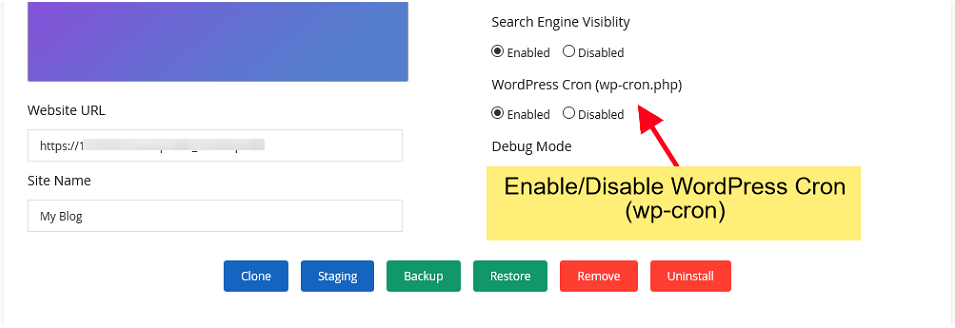
Luba/keela WordPressi silumisrežiim
WordPressi silumisrežiim on vaikimisi keelatud, kuid see võib olla äärmiselt kasulik, kui teil tekib oma veebisaidil probleeme ja peate probleemi diagnoosima. Saate kasutada Softaculous WordPress Managerit, et lülitada silumisrežiim sisse või välja. Lihtsalt klõpsake nuppu Luba/Keela ja teie eelistus salvestatakse koos kinnitussõnumiga. Märkus: Soovitatav ei ole jätta silumisrežiimi sisse lülitatuna oma tootmisveebisaidil. Toote saidil lülitage silumisrežiim välja, kui olete silumise lõpetanud.
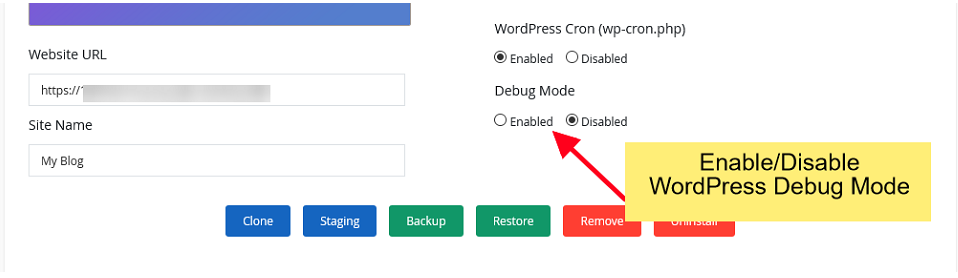
Veebisaidi URL-i muutmine
Teil on võimalus muuta oma veebisaidi lehe URL-i Softaculous WordPress Manageri kaudu. Kui olete oma WordPressi administraatori paneelis muutnud saidi URL-i ja olete sattunud lukustatuna kehtetu URL-i tõttu, saate selle taastada, kasutades Softaculous WordPress Managerit. Lihtsalt reguleerige “Veebisaidi URL” väärtust antud väljal ja klõpsake nuppu “Salvesta saidi info”. See muudatus värskendab URL-i ka teie WordPressi andmebaasis.
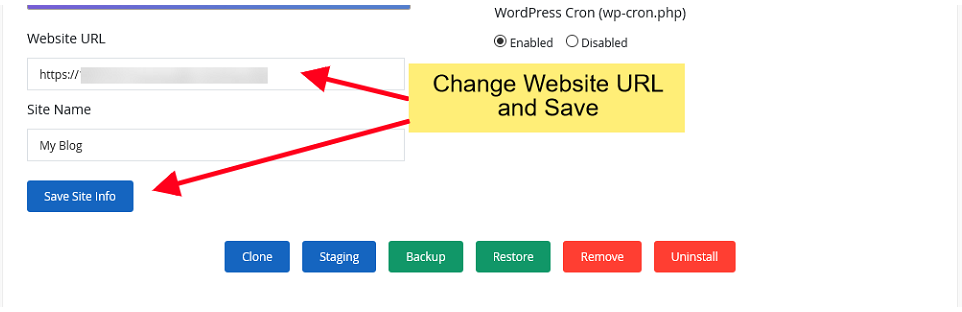
Saidi nime muutmine
Saate muuta oma veebisaidi nime Softaculous WordPress Manageri abil. Muutke “Saidi nime” väärtust antud väljal ja klõpsake seejärel nuppu “Salvesta saidi info”. See kohandamine värskendab ka saidi nime teie WordPressi andmebaasis.
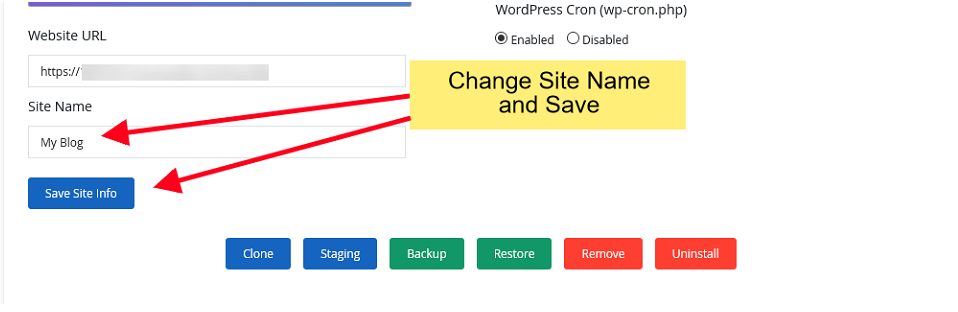
Parooli muutmine
Unustasite oma WordPressi saidi konto parooli? Või peate lähtestama kasutaja parooli? Saate hõlpsalt muuta WordPressi saidi mis tahes kasutajakonto parooli otse Softaculous WordPress Manageri lehelt. 1. Minge haldurikasutajate utiliidi juurde
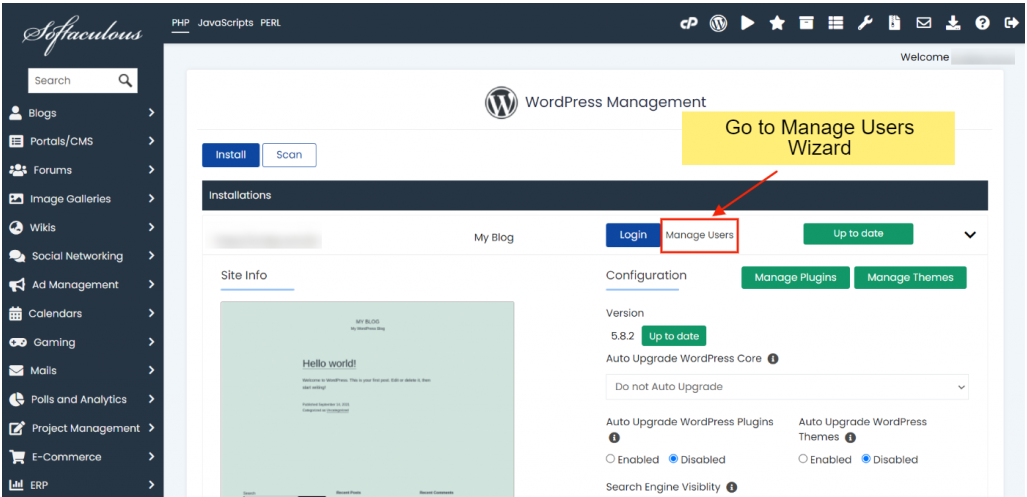
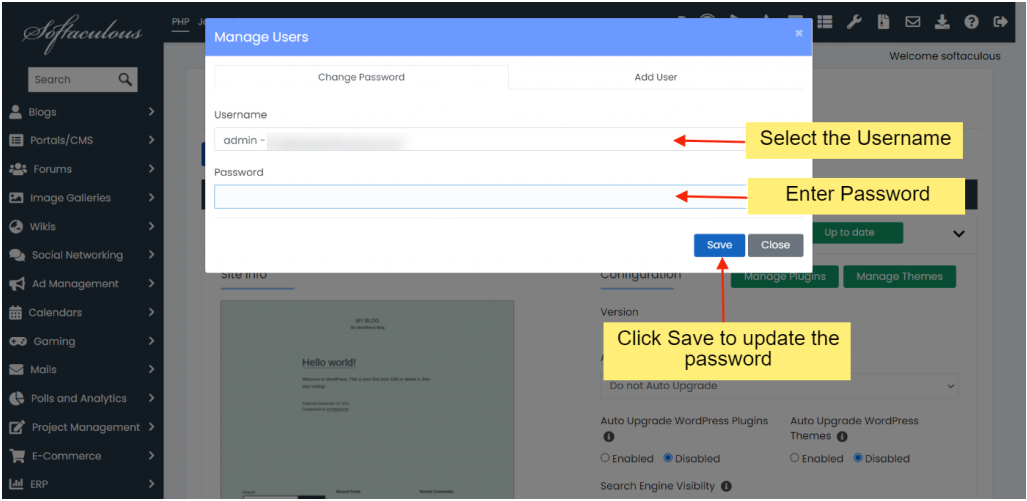
Halda pistikprogramme
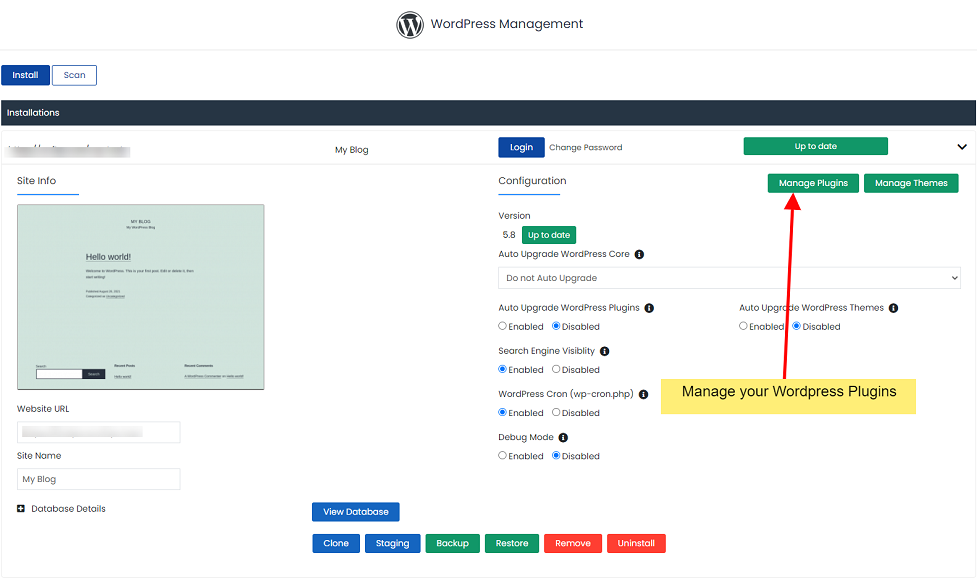
Installitud
“Sisaldab” sektsioon näitab kõiki teie WordPressi installitud pistikprogramme. Siit saate vajadusel pistikprogramme aktiveerida, deaktiveerida või kustutada.
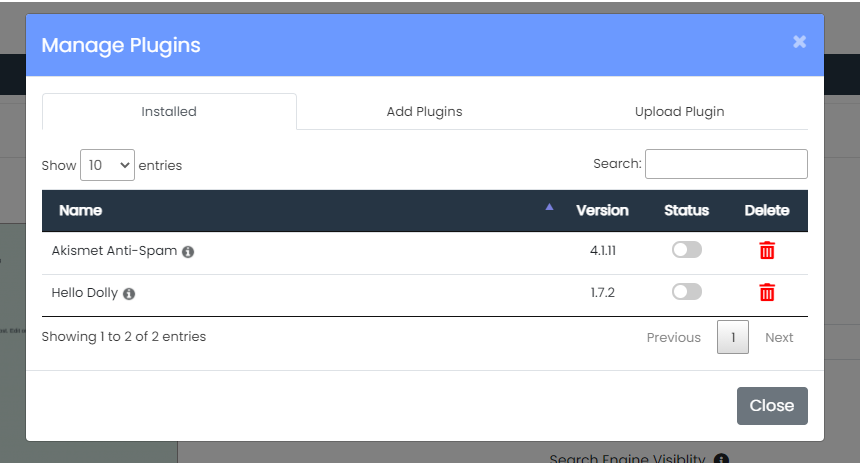
Lisa pistikprogramme
“Lisa pistikprogramme” sektsioon võimaldab teil otsida ja installida pistikprogramme otse wordpress.org-ist. Pärast installimist aktiveeritakse valitud pistikprogrammid automaatselt.
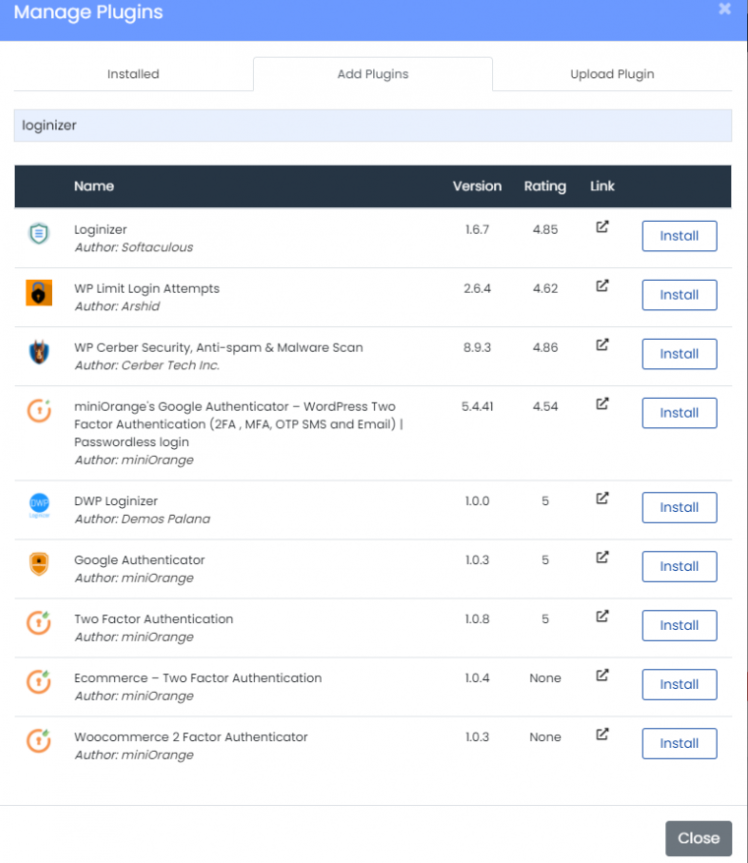
Laadi pistikprogramm üles
“Sisaldab pistikprogrammi” sektsioon võimaldab teil pistikprogrammi installida, laadides üles selle zip-faili.
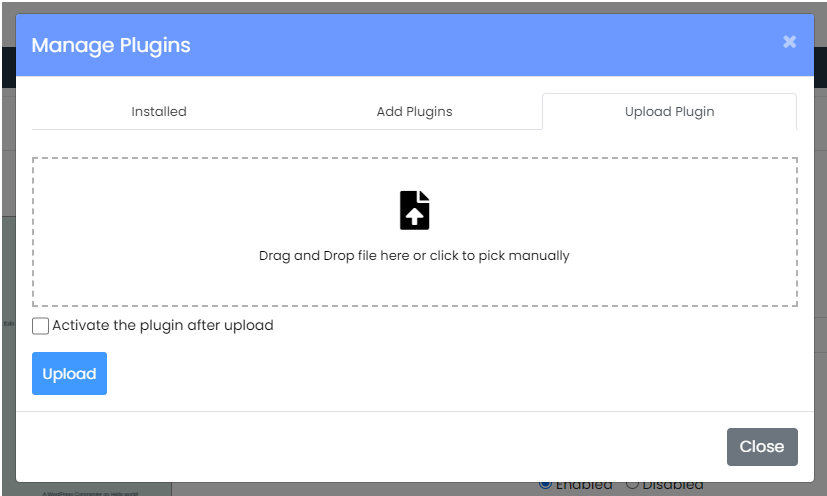
Halda teemasid
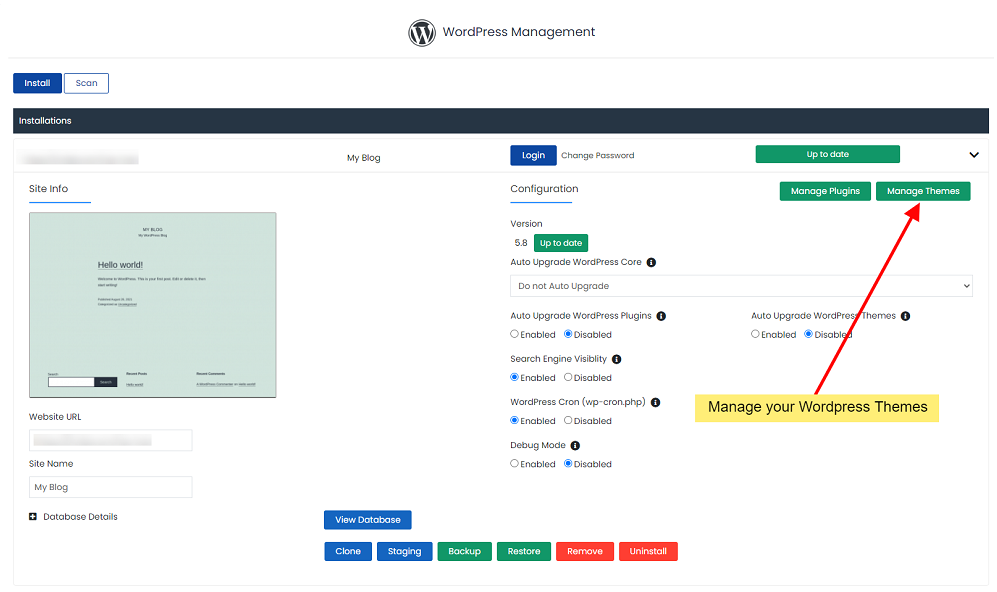
Installitud
“Sisaldab” sektsioon näitab kõiki teie WordPressi installitud teemasid, võimaldades teil vajadusel teemasid aktiveerida, deaktiveerida või kustutada.
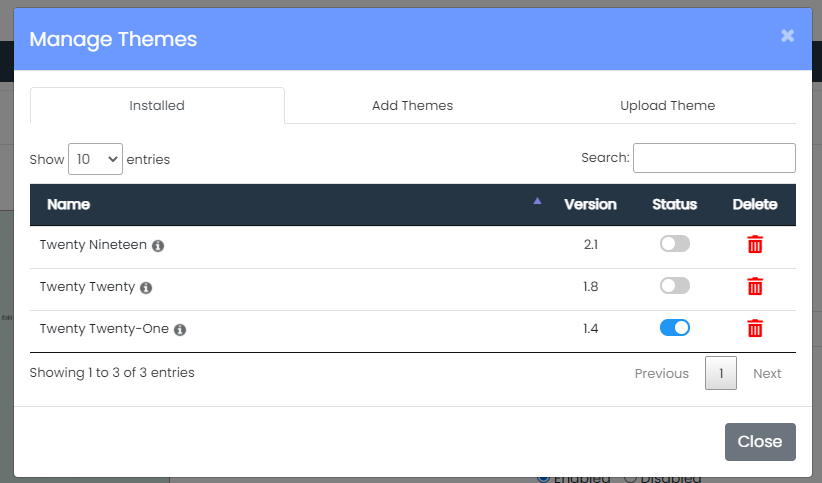
Lisa teemasid
“Lisa teemasid” sektsioon võimaldab teil otsida ja installida mis tahes wordpress.org-ist saadaolevaid teemasid. Pärast installimist aktiveeritakse valitud teemad automaatselt, asendades eelnevalt aktiivse teema.
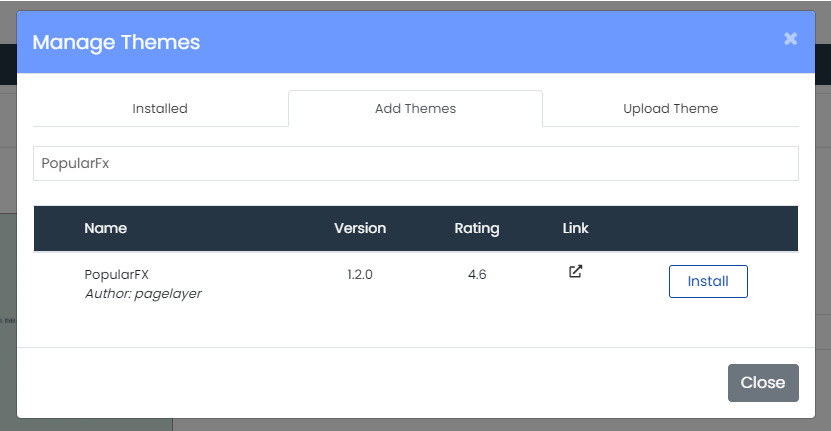
Laadi teema üles
“Lisa teemasid” sektsioon võimaldab teil teema installida, laadides üles selle zip-faili.
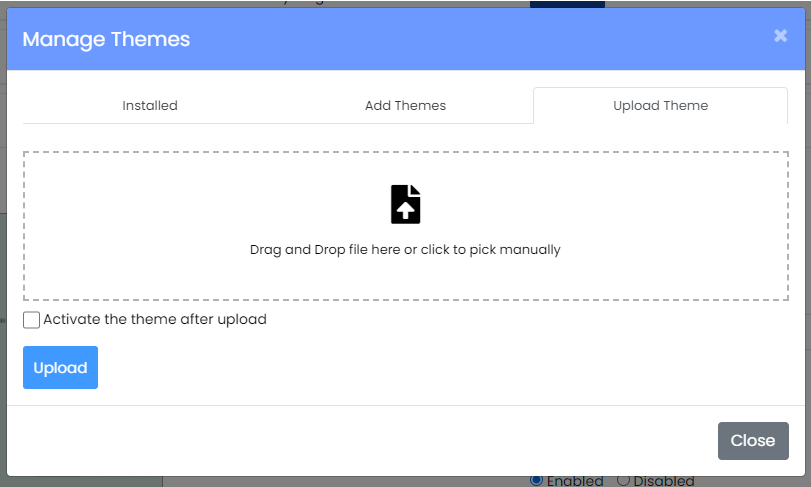
Lisa kasutaja
Kas soovite lisada uusi kasutajaid, nagu toimetajad või autorid, oma ajaveebi? Softaculous WordPress Manager pakub sisseehitatud tööriista WordPressi kasutajate lisamiseks erinevate rollidega. 1. Minge haldurikasutajate utiliidi juurde